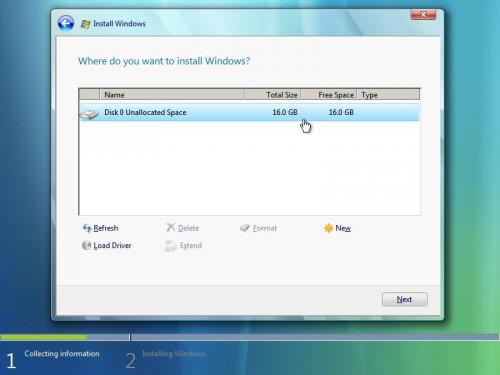Wie man ein eMachines Systemwiederherstellung
Durchführen ein Emachines Systemwiederherstellung bedeutet, dass Sie Windows und die Emachine-Computer wieder in seinen ursprünglichen Fabrik Zustand zurückgeben möchten. Sie möchte nur dazu in Fällen, wo Sie verkauft werden, den Computer oder die gesamte Festplatte löschen müssen. Auf diese Weise wird die Windows-Probleme beheben und Beseitigung von Viren. Befolgen Sie diese einfachen Richtlinien, um Ihnen den Einstieg.
Anweisungen
1 Sichern Sie alle Ihre Fotos, Dokumente, Ordner, Dateien, Favoriten (Lesezeichen) und alles, was Sie gerne möchten, halten und installieren nach der Wiederherstellung des Systems. Verwenden Sie eine CD, DVD, flash-Laufwerk, MP3 oder externe Festplatte, um Ihre Daten temporär zu speichern.
2 Klicken Sie auf das Symbol des "Systemwiederherstellung" (in der Regel innerhalb des Startmenüs gefunden) und beginnen Sie den Vorgang mit den folgenden den Anweisungen auf dem Bildschirm.
3 Klicken Sie auf "Wiederherstellen", und beachten Sie die Warnungen über alle Ihre Daten zu verlieren. Warten des Computers die Festplatte löschen und Erstellen einer neuen Partition vollenden.
4 Legen Sie die Emachines-Startdiskette in das CD-Fach, wenn Sie aufgefordert werden. Dadurch wird den Prozess gestartet. In der Regel eine oder zwei Festplatten beteiligt sind und der Computer wird Ihnen wissen, welche beim Einfügen und wird auch den Behälter in den meisten Fällen automatisch ausgeworfen. Sie müssen mindestens drei Mal neu starten, nicht dadurch alarmiert werden und den Datenträger in behalten, bis Sie, sonst aufgefordert werden.
Installieren Sie Windows auf der neuen Partition, und befolgen Sie die Anweisungen auf dem Bildschirm. Achten Sie darauf, wählen die größte Partition, mit der meisten kb zur Verfügung. Gibt es in der Regel zwei zur Auswahl, wie Sie die anderen, die in der vorherigen Schritte gelöscht haben.
6 Installieren Sie alle gesicherten Daten und alle Software-Programme, die Sie derzeit verwenden, einschließlich der Drucker und Internet, wenn nötig. Achten Sie, dass alle Ihre Treiber und die Hardware korrekt funktioniert, wie sie auch während des Wiederherstellungsvorgangs neu installiert.
Tipps & Warnungen
- Erholung-Bildschirme und Format variiert je nach Modell-Produkt und Betriebssystem.
- Haben Sie nicht Datenwiederaufnahmen-Software vorinstalliert auf Ihrem Computer oder in Ihrem Startmenü, erwägen Sie die Anschaffung der CD von Emachines, oder schauen Sie bei Ebay unter Ihren Emachines-Modellnummer.
- Viel Glück!
- Wenn Sie nicht Ihr Emachines-CD haben, rufen Sie Emachines oder machen Sie eine Wiederherstellungssoftware befindet sich im Startmenü, wenn dieser Bildschirm kann man aus.
- Wiederholen Sie den gesamten Prozess, wenn das System sagt Ihnen, dass Fehler auftreten.